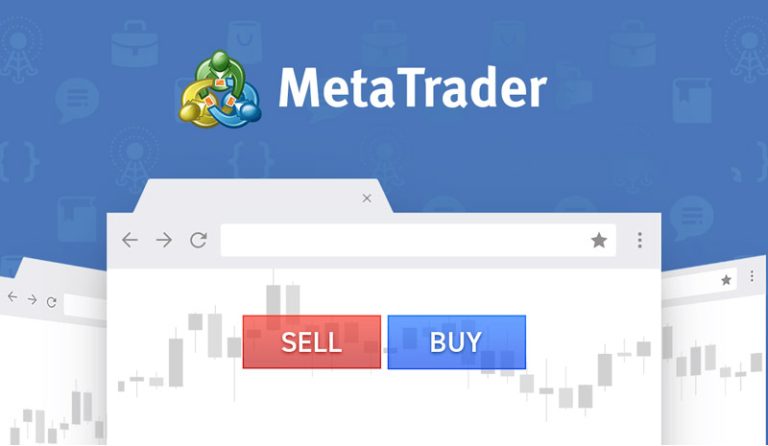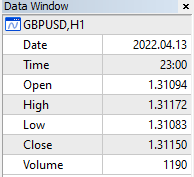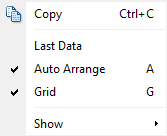![]()
کار با پنجره Data:
پنجره دادهها یا Data Window شامل اطلاعات مهمی در رابطه با قیمتها )نرخ بازگشایی، نرخ بسته شدن بازار، بالاترین و پایینترین قیمت یا OHLC)، تاریخ و زمان کندل قیمتی و اندیکاتورهایی که به نمودار قیمتی اضافه شدهاند را در اختیار کاربر قرار میدهد. این پنجره تنها برای ارائه اطلاعات به کاربر طراحی شده و هیچ عملکرد خاصی ندارد. توجه داشته باشید که این پنجره دادههای قیمتی یک کندل یا میله قیمتی خاص را نشان میدهد، به همین دلیل حتماً در انتخاب کندل قیمتی دقت کنید.
اگر در پنجره Data کلیک راست کنید، منویی شبیه به این تصویر باز خواهد شد:
- Copy: دادههای نمایش داده شده در پنجره Data را کپی میکند و میتوانید در برنامه دیگری از این دادهها استفاده کنید.
- Last Data: این دستور باعث میشود تا ستون دیگری به پنجره Data اضافه شود که نشانگر دادههای آخرین کندل قیمتی بازار است. این دستور میتواند برای مقایسه دادههای قیمتی کندل ها یا میله های قیمتی بسیار مفید باشد.
- Auto Arrange: این دستور تمامی جدولبندیهای پنجره Data را مرتب میکند.
- Grid: برای حذف یا نمایش خطکشیهای جدول میتوانید از این دستور استفاده کنید.
- Show: با کلیک روی این گزینه منویی از فیلد دادههای قیمتی باز خواهد شد. شما میتوانید از این منو فیلدهای جدول Data را حذف کنید و یا آن را به جدول اضافه کنید. به طور مثال اگر در پنجره Data فیلد Volume نمایش داده میشود، میتوانید با کلیک روی Show از منوی باز شده روی Volume کلیک کنید تا علامت چک آن برداشته شود. در این صورت فیلد Volume از پنجره Data حذف خواهد شد.